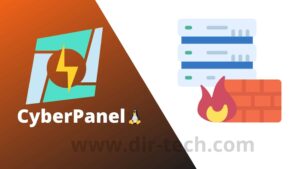Nous avons récemment vu comment installer CyberPanel. La sécurité est cruciale pour tout site web, et l’utilisation d’un certificat SSL est essentielle pour protéger les données de vos visiteurs. CyberPanel facilite l’installation des certificats SSL sur votre site web. Dans ce tutoriel, nous allons voir comment installer un certificat SSL sur CyberPanel étape par étape.
Qu’est-ce qu’un certificat SSL ?
Un certificat SSL (Secure Socket Layer) est un fichier numérique permettant de sécuriser la connexion entre le serveur web et le navigateur de l’utilisateur.
Il crypte donc les données échangées, protégeant ainsi les informations sensibles telles que les mots de passe, les numéros de carte de crédit et les données personnelles.
Les sites web utilisant un certificat SSL affichent un cadenas vert dans la barre d’adresse et utilisent le protocole HTTPS au lieu de HTTP.
Pourquoi avoir un certificat SSL ?
Il est important d’avoir un certificat SSL sur un site web pour :
- Sécuriser les données échangées entre le serveur et le navigateur ;
- Améliorer la confiance des visiteurs et la crédibilité du site web ;
- Améliorer le référencement sur les moteurs de recherche ;
- Se conformer aux réglementations et aux exigences de certains services en ligne.
Installer un certificat SSL sur CyberPanel
CyberPanel vous donne la possibilité d’obtenir un certificat SSL gratuit pour votre site Web. Vous pouvez également installer un SSL sous licence si vous le désirez. Mais cet article, nous allons utiliser le certificat SSH gratuit.
Pour faire cela, sur le tableau de bord du CyberPanel, vous pouvez voir l’option SSL comme vous pouvez le voir sur l’image ci-dessous, cliquez !
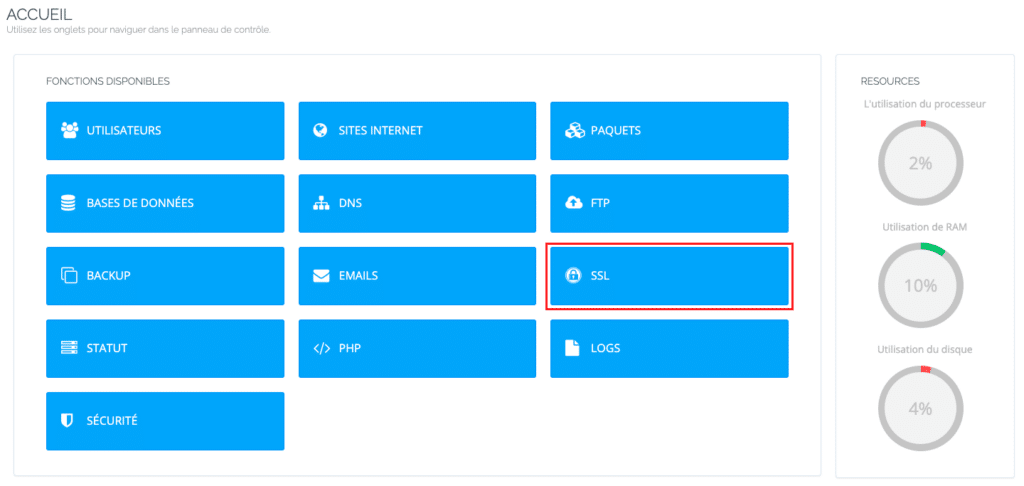
Ensuite, vous aurez trois options comme indiqué ci-dessous.
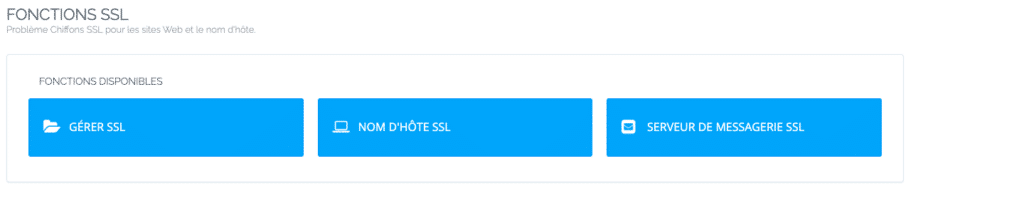
Voici ce que représente chaque option :
GÉRER SSL : pour obtenir le certificat SSL gratuit pour votre site Web.
NOM D’HÔTE SSL : pour obtenir le certificat SSL pour votre nom d’hôte.
SERVEUR DE MESSAGERIE SSL : pour obtenir le certificat SSL pour tous les sous-domaines liés à votre serveur mail. Très important si vous souhaitez configurer un serveur email pour le site.
Pour obtenir le certificat SSL pour votre site web, cliquez sur l’option GÉRER SSL. Ensuite, sélectionnez le nom de domaine de votre site web. Cliquez maintenant sur l’option Émettre SSL pour obtenir votre SSL gratuit.
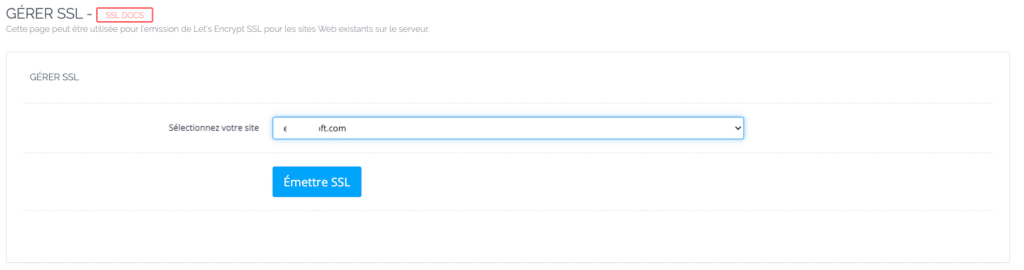
Vous allez donc patienter quelques secondes pour l’installation du certificat se termine.
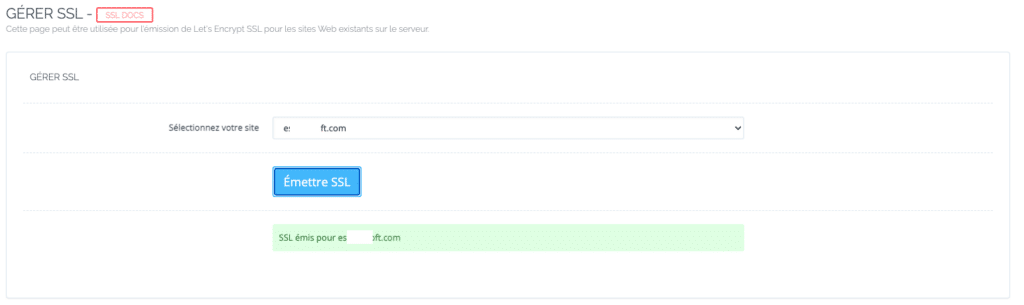
Et voilà, vous avez le certificat SSL installé sur votre site web. Si vous souhaitez installer pour le sous domaine lié à votre serveur email, procédez de la même façon.
Forcer la redirection HTTP vers HTTPS
Depuis le tableau de bord CyberPanel de votre site Web, accédez à Configurations -> Réécrire les règles.
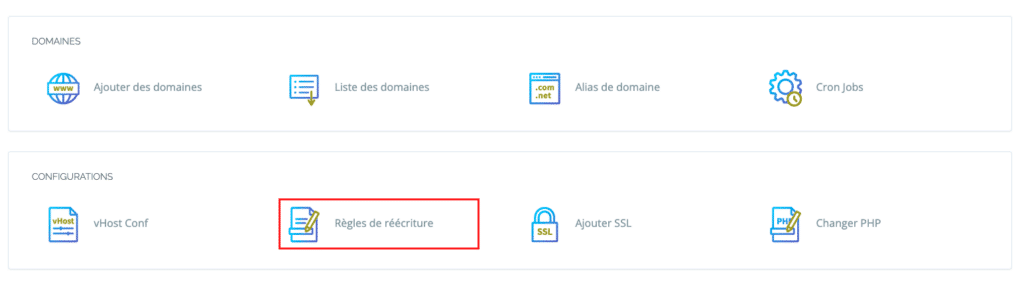
Afin de rediriger HTTP vers HTTPS, sélectionnez HTTP > HTTPS
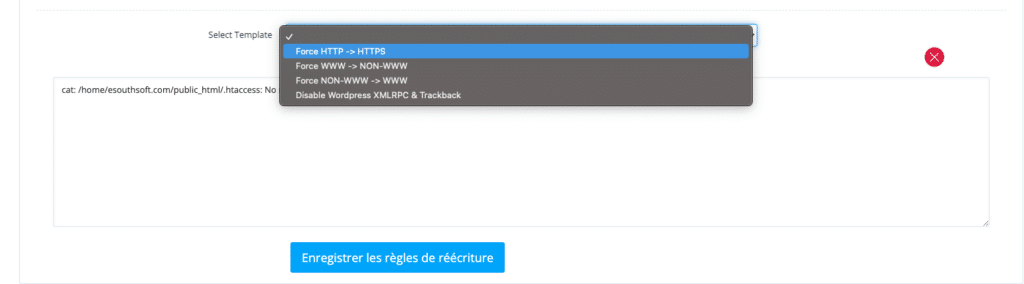
Ou ajoutez l’extrait de code de configuration suivant.
### Rewrite Rules Added by CyberPanel Rewrite Rule Generator
RewriteEngine On
RewriteCond %{HTTPS} !=on
RewriteRule ^/?(.*) https://%{SERVER_NAME}/$1 [R,L]
### End CyberPanel Generated Rules.Après cela, vous enregistrez les règles de réécriture.
Voilà, vous avez terminé la mise en place d’un certificat SSL pour protéger les informations de vos visiteurs, améliore la confiance des utilisateurs et optimise votre présence en ligne.